Итак, ваш компьютер загружается медленно
недавно? Возможно, у вас слишком много программ и служб, которые пытаются запустить все сразу. Но вы не добавили ни одной программы в свой стартап
так как они туда попали?
Часто программы автоматически добавляют себя в автозагрузку. Вот почему стоит обратить внимание при установке программного обеспечения и иногда удалять программное обеспечение. Тем не менее, не все программы, которые добавляют себя в автозагрузку, являются ненужными.
Позвольте мне показать вам некоторые из наиболее распространенных приложений и служб, которые могут автоматически запускаться при загрузке компьютера. Кроме того, мы рассмотрим, как ими управлять и как определить, что вы должны, а что не должны запускать.
Часто встречающиеся программы запуска и службы
1. iTunes Helper
Если у вас есть «iDevice» (iPod, iPhone и т. Д.), Этот процесс автоматически запустит iTunes, когда устройство будет подключено к компьютеру. Это действительно ненужный процесс, поскольку вы можете вручную запускать iTunes, когда вам это нравится, и он особенно не нужен, если у вас вообще нет устройства Apple.
2. QuickTime
QuickTime позволяет воспроизводить и открывать различные медиа-файлы. Программа часто требуется для просмотра веб-контента, в частности, видео. Но зачем это нужно «пускать»? Краткий ответ: это не так.
3. Apple Push
Apple Push — это «служба» уведомлений, которая добавляется в автозагрузку при установке другого программного обеспечения Apple. Предположительно, это помогает вашим устройствам взаимодействовать с iCloud и тому подобным, но записи на форумах показывают, что при отключении из автозагрузки вся синхронизация продолжает работать.
4. Adobe Reader
Вы, вероятно, знаете Adobe Reader как популярное средство чтения PDF на вашем компьютере. И хотя вам это действительно не нужно
и есть отличные альтернативные программы для чтения PDF
Adobe Reader по-прежнему является программой выбора для многих. Почему это «нужно» для автоматического запуска, мне не понятно. Снимите флажок.
5. Скайп
Skype — это отличная программа для видеочата — никто не спорит с этим. Но вам действительно нужно, чтобы он запускался и входил в систему сразу после входа в Windows? Возможно нет.
6. Google Chrome
Знаете ли вы, что для того, чтобы Google Chrome оставался актуальным и актуальным, вы не нужен ли он и другие его сервисы, такие как Google Installer и Google Update, для запуска? Я отключил запуск этих приложений и служб, и Google Chrome продолжает обновляться.
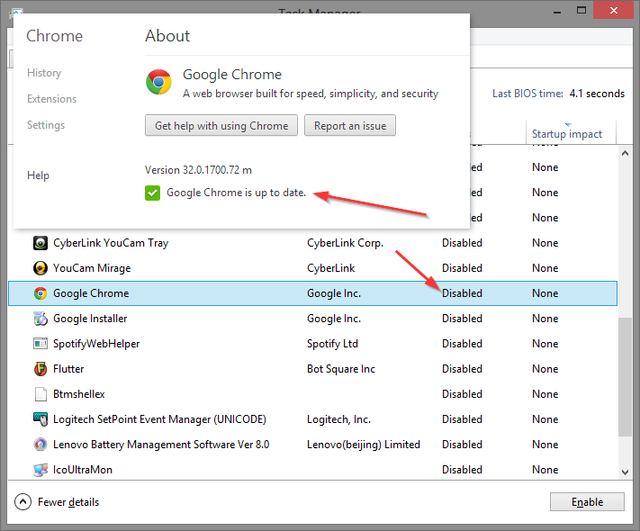
7. Spotify Web Helper
Spotify — это отличный способ открыть для себя новую музыку, а с новым веб-плеером Spotify вам даже не нужно его устанавливать. Однако, если он у вас установлен, вы можете найти это маленькое приложение при запуске. Он просто позволяет настольному приложению Spotify взаимодействовать с вашим браузером, поэтому при нажатии на песню Spotify где-нибудь в Интернете она автоматически открывается в настольном приложении. Эта функция действительно стоит дополнительной нагрузки на ваше время загрузки? Нет.
8. CyberLink YouCam
Если у вас есть веб-камера, скорее всего, у вас будет CyCerLink YouCam для вашего программного обеспечения. Таким образом, «они» (производители) считают, что он должен автоматически запуститься. Что он делает, когда запускается? Ничего, кроме добавления ненужных процессов. Снимите флажок.
9. Evernote Clipper
Я большой сторонник Evernote, и Web Clipper просто потрясающий. Тем не менее, меня всегда удивляло, почему это добавляется в стартап. Я отключил его и использую Web Clipper ежедневно, если не ежечасно, и у меня никогда не возникало проблем с его неправильным отсечением.
10. Microsoft Office
Microsoft Office — самый известный офисный пакет
, Но что хорошего для вас при запуске? Если вы отключите его, вы все равно сможете открыть какие-нибудь файлы? Да. Можете ли вы запустить любую из программ вручную? Да. Есть ли какие-то функции, которыми вы не можете воспользоваться? Нет. Разрешение его запуска — просто бремя для вашей системы.
Имейте в виду, что это относится к любым альтернативным офисным пакетам
также.
Управление вашими программами запуска и услугами
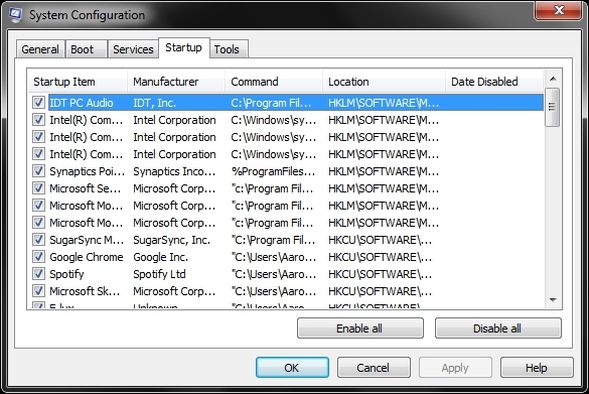
Как упоминалось в статье о том, как заставить Windows загружаться быстрее
Конфигурация системы (версия Windows 7, изображенная выше) — отличный локальный инструмент для управления запускаемыми приложениями и службами. Вы можете запустить его, набрав «MSConfig» в окне поиска Windows Start Menu.
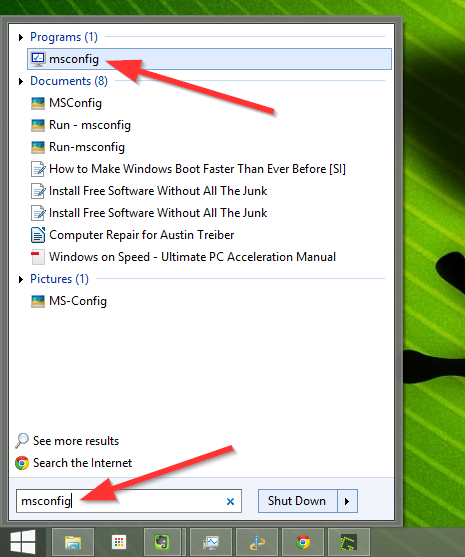
Если у вас Windows 8 и у вас нет такой программы, как Classic Shell, чтобы вернуть традиционное меню «Пуск», просто нажмите Ключ Windows + р запустить окно «Выполнить» и набрав MSConfig, вы получите тот же эффект.
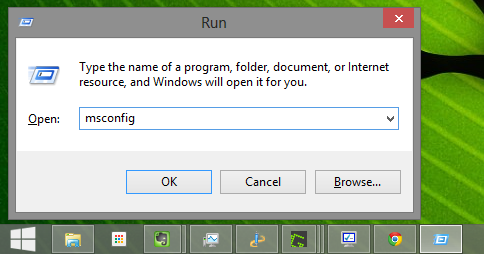
Как пользователь Windows 8, вы также заметите, что на вкладке «Автозагрузка» в конфигурации системы больше нет списка запускаемых приложений. Вместо этого есть ссылка, указывающая на вкладку «Автозагрузка» в диспетчере задач, к которой вы также можете перейти, щелкнув правой кнопкой мыши на панели задач Windows (на рисунке ниже) или с помощью комбинации горячих клавиш: Ctrl + Shift + Esc.
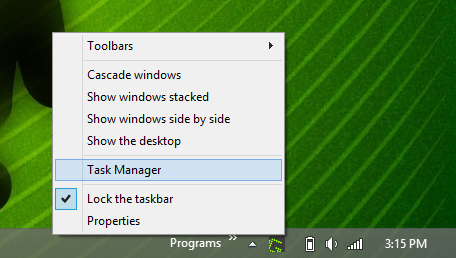
Просматривая вкладку «Автозагрузка», вы можете отсортировать элементы по имени, издателю, статусу (включено / отключено) и влиянию запуска (высокий, средний, низкий).
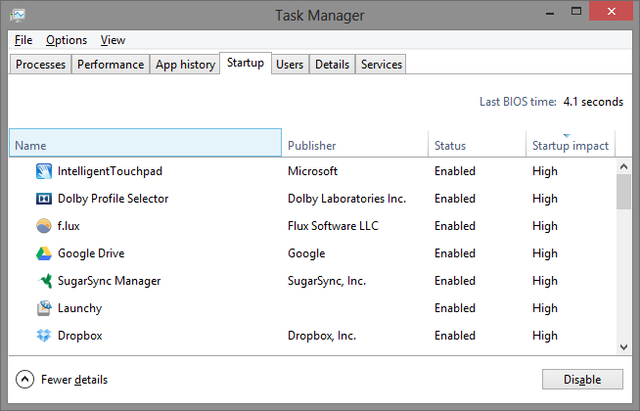
Похоже, что для предотвращения запуска сервисов, вы все равно должны снять галочку с них в Конфигурации системы, так как их остановка в Диспетчере задач только останавливает их в это время, и они снова запустятся после перезагрузки системы.
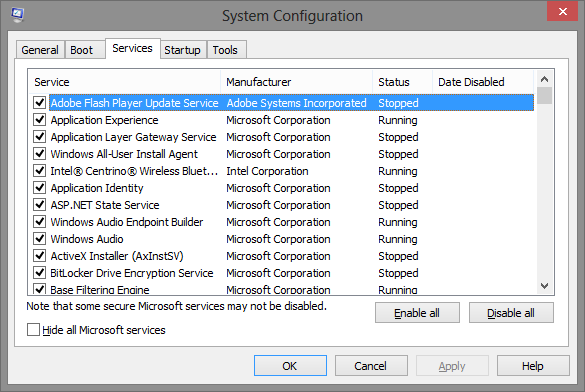
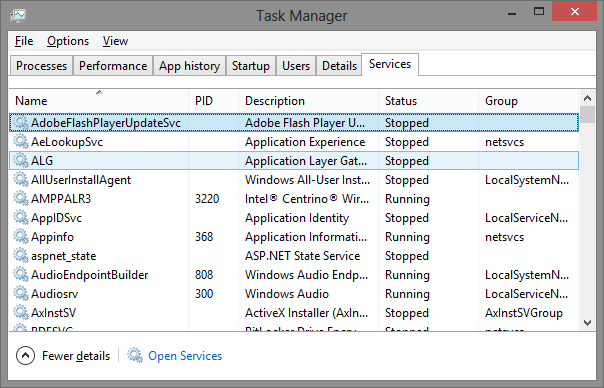
Сохранить или не сохранить
Этот список не ограничивается 10 приложениями и службами, которые вы должны удалить. Вы можете иметь больше или меньше в зависимости от программ, которые у вас есть. Например, Steam, популярное игровое программное обеспечение, является еще одной программой, которая может отлично функционировать без необходимости добавления к загрузке системы. Существует также множество вирусов, которые вы можете удалить в Windows 10
,
Предложения о том, что вы должны разрешить для запуска
Задача состоит в том, чтобы определить, какие программы и службы, помимо тех, которые перечислены в этой статье, должны быть включены или отключены при запуске. Ниже приведены некоторые рекомендации:
- Оставьте в покое все, что связано с вашим антивирусом (например, Avast, Avira и т. Д.)
- Сервисы и приложения для аудио, беспроводных, сенсорных панелей (для ноутбуков) не должны быть отключены
- Будьте осторожны, отключая службы Microsoft — точно знайте, что вы делаете
- Приложения и сервисы для Intel и AMD обычно должны оставаться включенными
- Должны запускаться программы облачной синхронизации, такие как Dropbox, SugarSync, Google Drive и т. Д.
- Все, что вы хотите запустить автоматически, без вашего разрешения (подумайте: «установи и забудь»)
Вам интересно, какие программы следует запускать, кроме упомянутых выше типов? Это действительно зависит от предпочтений пользователя, но примеры, которые я позволяю запускать, включают Launchy, F.lux, а иногда и Flutter and Everything. Имейте в виду, что вы хотите, чтобы при запуске было как можно меньше, но вы также хотите воспользоваться возможностью вашего компьютера запускать различные программы без необходимости делать это вручную.
Сайты, помогающие оценить программу
Из-за постоянных изменений в технологии нельзя полагаться на одну статью, чтобы определить, что представляют собой все несущественные элементы автозагрузки. Даже при наличии определенных указаний иногда услуга или программа не распознаются или расплывчаты в описании. Для них вам нужно обратиться к веб-сайтам с базой данных приложений и услуг, которые показывают, кто они, кто их создает и необходимы ли они для правильной работы вашего компьютера. Ниже приведен список рекомендуемых сайтов:
- Должен ли я заблокировать это?
- BleepingComputer.com — База данных программ запуска
- Glarysoft — Приложения для запуска
- Malwarebytes ‘Forum — ненужные стартапы
- Pacman’s Portal — База данных программ для Windows
- ПК Pitstop — Библиотека процессов
- Конфигурации Black Viper для Windows 7 с пакетом обновления 1 (SP1)
Полезные программы для удаления ненужных программ
В дополнение ко всей информации в этой статье и в тех, которые были связаны с, есть также программы, которые могут помочь вам оценить важность запуска приложений и служб. Мы рассмотрели такие программы, как Soluto или AutoRuns. Другая программа, которая может быть полезна — это StartUpLITE от Malwarebytes.
Заключение и отказ от ответственности
Очень важно понимать, что существует риск удаления служб и программ из автозагрузки. Хотя многие не нужны, многие другие. Если при запуске компьютера вы удалите что-то критическое, это может привести к негативным последствиям. Я не могу еще раз подтвердить важность того, чтобы вы точно знали, чего ожидать при удалении каждой службы и программы с момента запуска.
Теперь, когда это сказано, какие другие ненужные процессы и сервисы
часто встречаются в стартапе? Есть ли у вас какие-либо советы о том, как можно различить «необходимое» и «ненужное»? Мы будем рады услышать ваши мысли, советы и рекомендации.
Изображение предоставлено: Microsoft Logo Ms Business Windows через Pixabay


![Скачать Mover помогает держать ваши папки аккуратно и организованно [Windows]](https://helpexe.ru/wp-content/cache/thumb/74/36a9c28fcb9ce74_150x95.png)

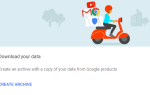
![Как управлять запущенными сервисами с помощью команды SC [Windows]](https://helpexe.ru/wp-content/cache/thumb/92/658649eb648c992_150x95.png)